相信大家昨天都有看到
有三張很相像的圖
那如果可以都在同一個檔案裡完成
是不是很方便?
嘿嘿![]()
沒錯!Photoshop在一個檔案裡可以有多個工作區域
其實昨天我的舉例
有三個工作區域~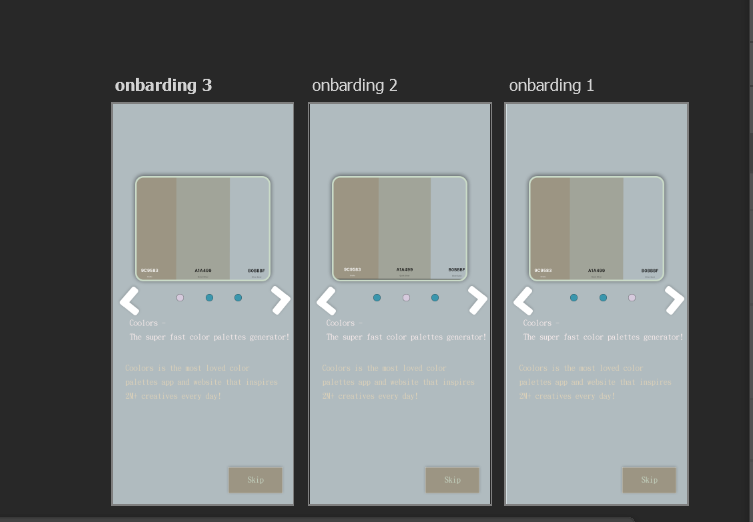
我覺得工作區域好用的地方在
如果有幾個很類似的圖想修改
就可以使用工作區域
因為每一個工作區域都是獨立的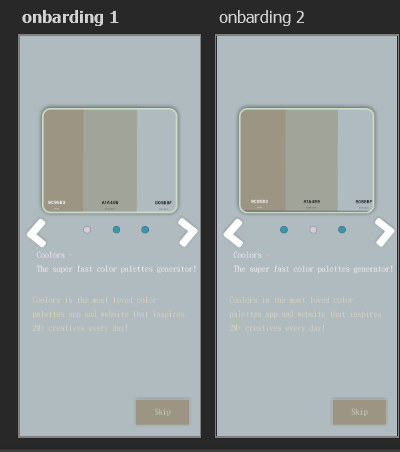
那我用昨天的例子來舉例
如果想要有第三頁
要怎麼複製一個工作區域呢?
可以使用工作區域工具
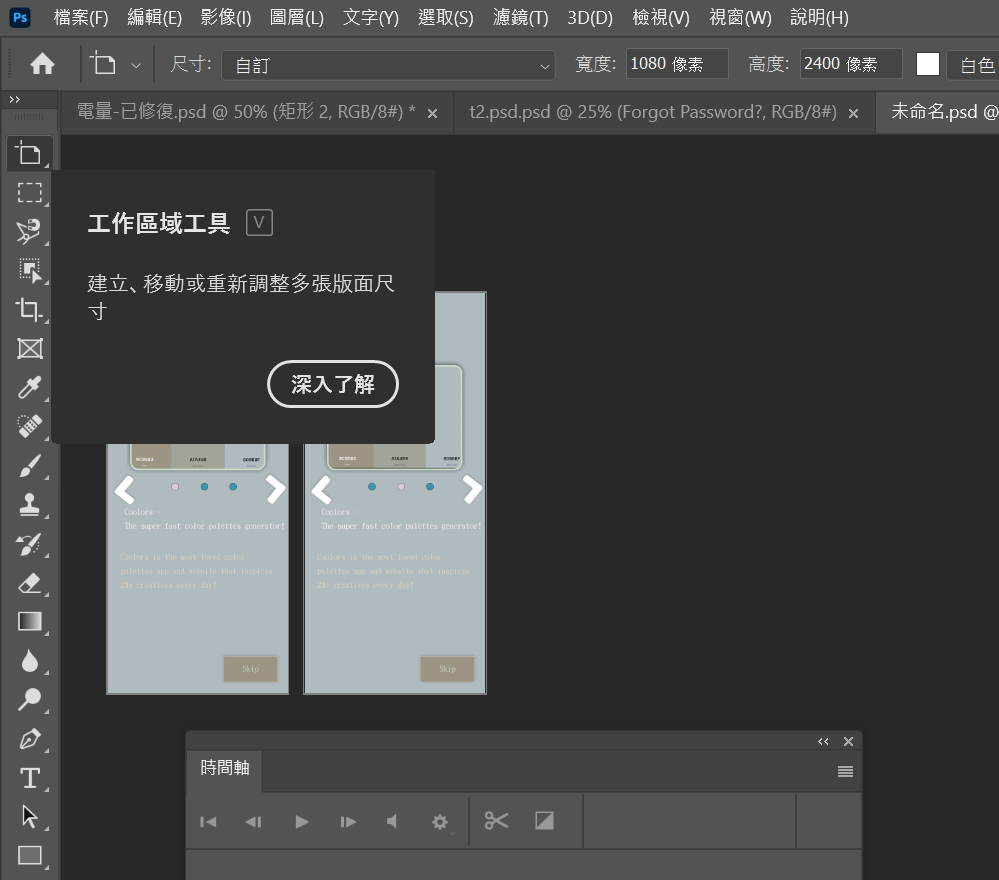
這個工具裡有包含移動工具以及工作區域工具
我們要用的是工作區域工具
滑鼠會變成長得像十字架的樣子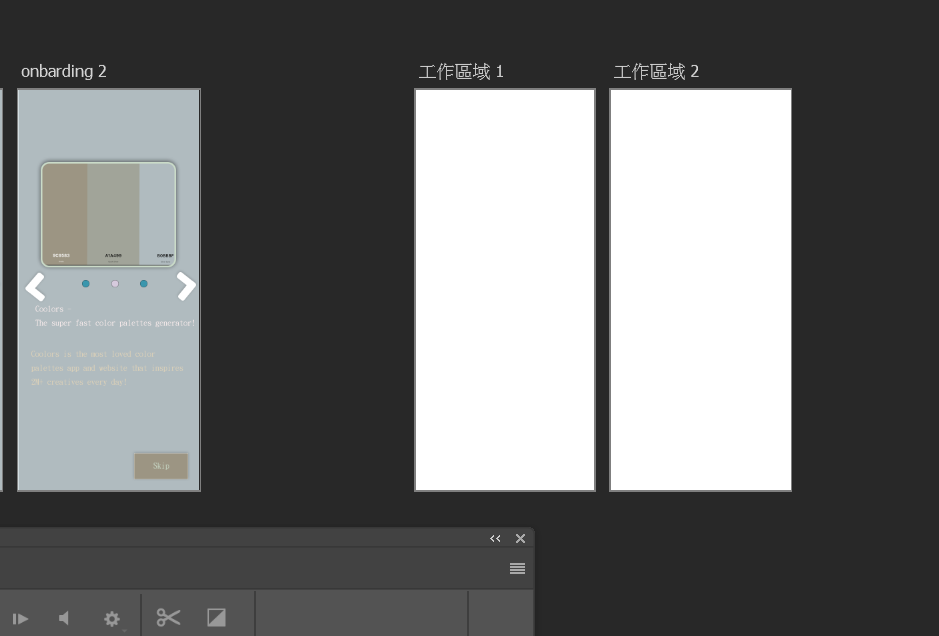
江江~就可以一直新增工作區域啦!
只要複製圖層上去
稍加修改
就是新的一頁啦~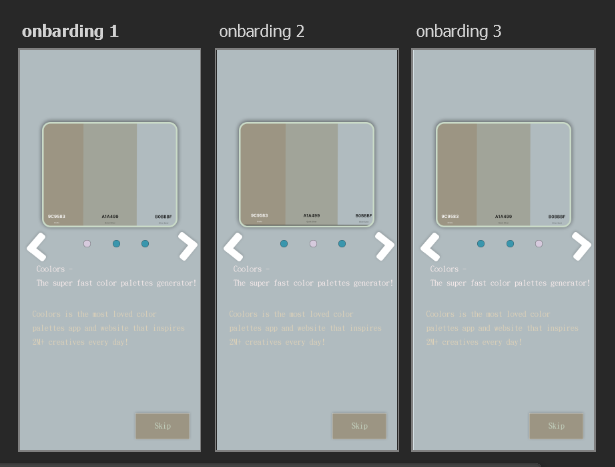
順便介紹選取畫面的矩形選取畫面工具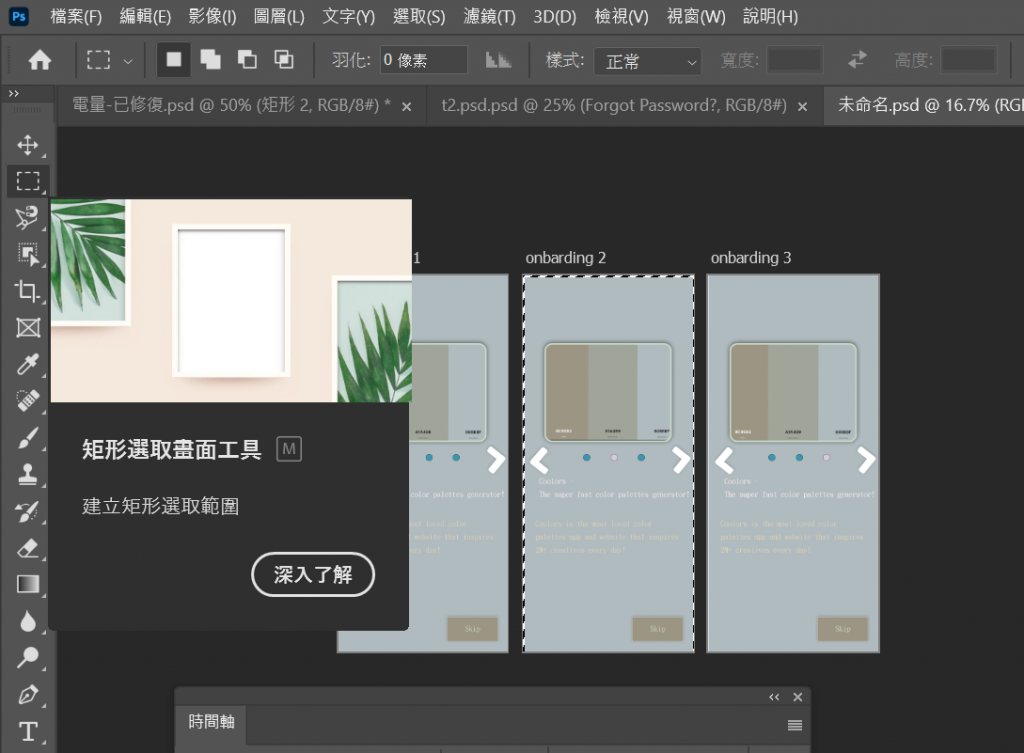
這個工具裡有矩形選取畫面工具、橢圓選取畫面工具、水平單線選取畫面工具以及垂直單線選取畫面工具工具
可以框出你想要的區域做設定~
感謝閱讀![]()
